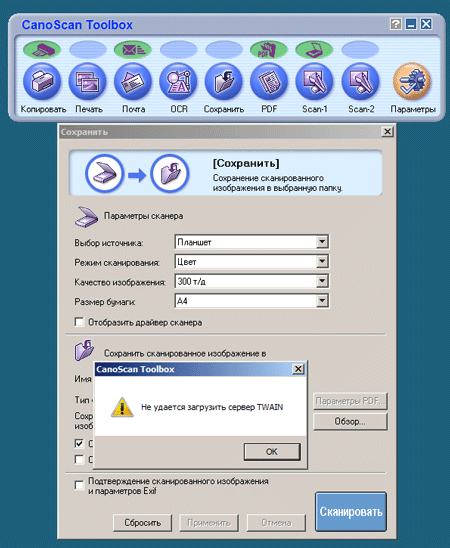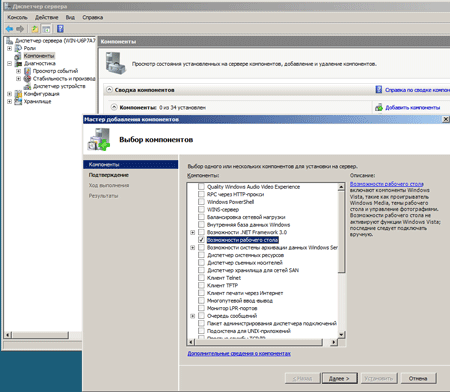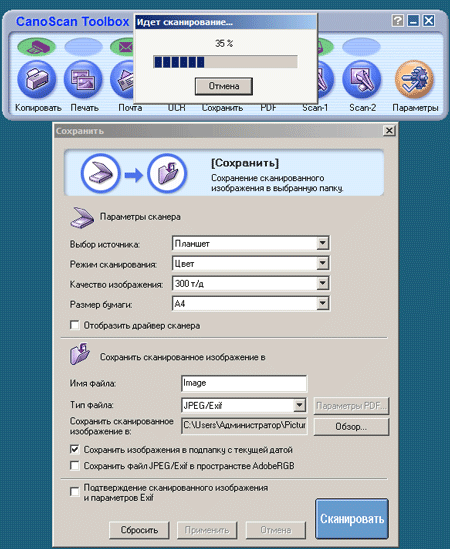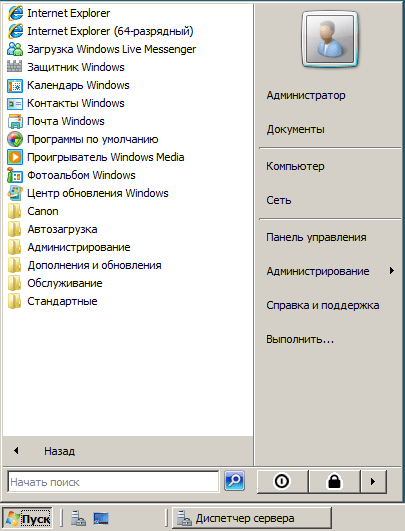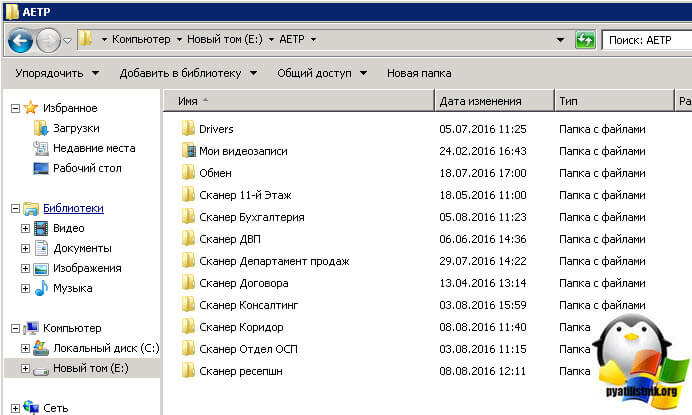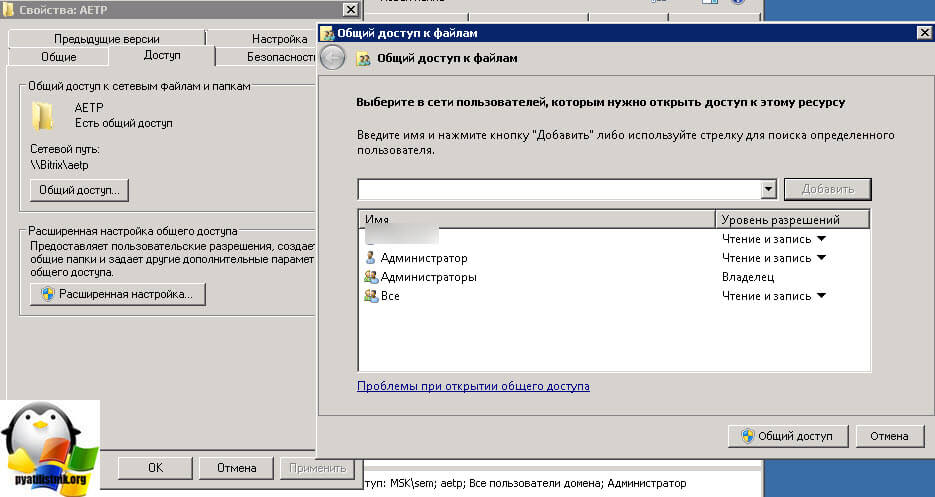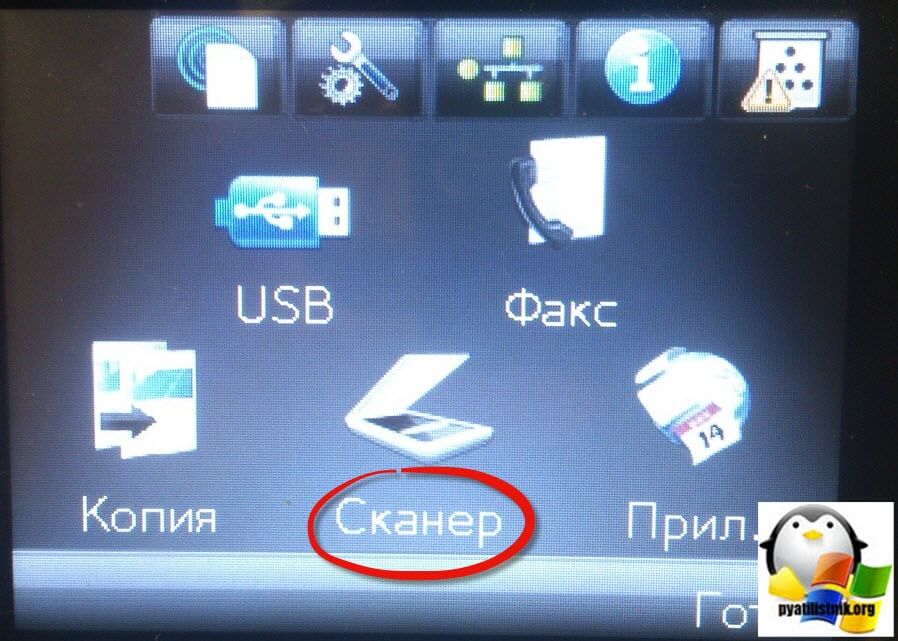Записки IT специалиста
Технический блог специалистов ООО»Интерфейс»
Windows Server 2008. Подключаем сканер.
Сегодня пришлось столкнуться с достаточно интересной проблемой. Клиенту потребовалось подключение к терминальному серверу под управлением Windows Server 2008 сканера. Задача для сервера, в принципе, нетиповая, но не такая уж малораспространенная. Если в Windows Server 2003 всего лишь требовалось включить службу загрузки изображений (WIA), то в Server 2008 стало неприятным сюрпризом отсутствие этой службы вообще.
Начнем по порядку, в наличии имелся сервер под управлением Windows Server 2008 SP2 64-бит и далеко не новый сканер Canon LiDE 25. Ничто не предвещало беды, сканер нормально определился и установил необходимые драйвера, без проблем установилась фирменная утилита, казалось бы — работай.
Первая засада поджидала нас при попытке что-либо отсканировать, система неожиданно сообщила нам, что невозможно загрузить сервер TWAIN. Предположение о несовместимости не поднималось — данный сканер нормально работает в 64-битных версиях Windows Vista / 7, значит проблему следует искать где-то в системе. Более детальное изучение показало, что в системе полностью отсутствует инструментарий для работы со сканером или камерой: нет службы WIA и нет TWAIN драйверов.
Беглый поиск в интернет также не нашел решения данной проблемы. Большинство привычно мыло кости дяде Билли, сокрушаясь что Microsoft опять решает за нас, что нам нужно, а что нет. Отдельные отмороженные радикально настроенные личности предлагали решение проблемы копированием недостающих файлов из Vista и запуском необходимых служб через реестр. Может быть в экспериментальных целях или для отдельной категории извращенцев энтузиастов использующих серверные ОС на десктопе это решение и сгодится, но для сервера обслуживающего розничные продажи предприятия такой вариант абсолютно неприемлем.
Теперь самое время помыслить логически. Использование сканера на сервере задача нетиповая, следовательно то, что в базовой поставке данный инструментарий отсутствует, выглядит вполне обоснованно: меньше уязвимостей, выше стабильность и ресурсы впустую не расходуются. Полное же исключение данного функционала маловероятно, серверные ОС Microsoft традиционно включают практически все функции десктопных версий, главное знать где включать.
Одним из приятных нововведений Server 2008 является новая оснастка для управления компонентами системы. Если в предыдущих версиях дополнительные компоненты устанавливались, в зависимости от назначения, из разных мест и не всегда было понятно где что искать, то теперь все дополнительные компоненты устанавливаются из оснастки Компоненты в Диспетчере сервера. В нашем случае необходимый функционал содержится в компоненте Возможности рабочего стола.
Устанавливаем, перезагружаемся, проверяем. Сканер работает.
Кроме этого в систему добавляются ряд мультимедийных приложений: Средство просмотра фотографий, Windows Media Player (а вот это, на наш взгляд, лишнее) и еще ряд настольных приложений.
Какие выводы напрашиваются из данной ситуации? Прежде всего стоит раз и навсегда запомнить, что прежде чем «рубить с плеча» и делать опрометчивые заявления, или, Боже упаси, патчить систему самопальными патчами, следует досконально изучить возможности самой системы, в том числе опциональные. В большинстве случаев все уже придумано до нас (и для нас). Остается только пожелать вам благоразумия и аптайма вашему серверу.
Как создать сервер сканирования в Windows
Как создать сервер сканирования в Windows
Всем доброго времени суток, сегодня я хочу с вами поделиться опытом, как у себя на работе можно создать сервер сканирования в Windows, имея различный парк принтеров. Все будет централизованно и удобно, я буду рассматривать в примере кучу принтеров фирмы HP, но и подойдут и другие, при наличии в них некой опции в веб интерфейсе.
Сервер распределенного сканирования
Все вы прекрасно знаете, что уже начиная с Windows Server 2008 R2, есть такая роль как сервер сканирования, все бы хорошо, но есть гигантское но. Когда вы ее установите, то обнаружите, что не все принтеры подходят для данной роли, их очень мало и стоят они очень много, видели вы наверно такой гигантский комбайн в офисах билайна или мтс, который и сканирует и печатает, и что только не делает. У нас же с вами, в большинстве случаев это зоопарк принтеров, это хорошо, если админы уговорят руководство покупать только одинаковые модели, так не нужен же красивенький, или черненький принтер, в итоге зоопарк растет, и ни кого не интересует, что он не подходит для встроенной роли сервера сканирования в WIndows, это не наши проблемы, а выкручиваться вам товарищи, вы конечно можете настраивать в ручную и чтобы пользователи запускали утилиту WFS, но она вам нужна эта обезьянья работа. Мы же пойдем другим путем.
Схема сервера печати
Давайте рассмотрим, мою схему сервера печати. Пользователи обращаются к сетевым принтерам, на которых есть сканеру (МФУ), ему же все равно нужно подойти и положить документы в по датчик, далее он нажимает на принтере сканировать в сетевую папку, которую мы с вами настроили на принтере HP LaserJet 400 MFP M425dn. Далее у вас должен быть файловый сервер на Windows Server, в котором есть общая папка с названием каждого принтера, она должна быть доступна для всех на чтение и запись и иметь свой уникальный UNC путь, который и настроен в принтере. В итоге отсканированные документы попадают на файловый сервер, у пользователя настроен сетевой диск, либо в ручную либо групповыми политиками, открыв который он видит папку с названием сканера и из которого забирает свои документы. В итоге админа не тыркают вообще, и при выходе нового сотрудника если все настроено через политики, делать ничего не нужно.
Создаем сервер сканирования в Windows
Первое, что делаем это создаем на файловом сервере общую папку и в ней подпапки сканеров, я их называю исходя из названий принтеров на сервере печати. У меня вышло вот так.
Теперь щелкаем правым кликом по общей папке и выбираем свойства, переходим на вкладку общий доступ и добавляем группу все на чтение и запись, открываем общий доступ. Все подпапки получат такие же права и у каждой из них будет свой сетевой путь.
Как я и писал выше производим настройку принтера через веб интерфейс, ссылка как это сделать вверху. Про групповые политики мы чуть ниже поговорим. Далее менеджер подходит к принтеру и нажимает Сканер
Далее Сканировать в сетевую папку. Все больше
Все в итоге сервер сканирования уже отработал и дал менеджеру, то что нужно. Далее я вам советую, подключить эту папку как сетевой диск и создать ярлык на рабочий стол, например с названием сканеры. Вот такими простыми и подручными методами, можно создать сервер сканирования в Windows.
Новое в Windows Server 2008 R2 Distributed Scan Management
Общая информация
Об этой функции до последнего момента мало говорили, но сегодня у нас появилась возможность рассказать о ней. Речь идет о функции Distributed Scan Management (далее DSM), которая является компонентом Printing and Document Services.
По мере того, как все больше сканеров становятся сетевыми, а автоматический документооборот становится все более распространенным, появляется необходимость в управлении этими устройствами в сети. В предыдущих версиях Windows не было предусмотрено решения для управления сетевыми сканерами, поэтому администраторам сетей приходилось использовать для этого набор приложений от различных вендоров. Тем не менее, сканеры не смогли стать полноценным участником процесса документооборота — после получения изображения со сканера администраторы должны были запускать отдельный процесс для передачи документа.
В Windows Server 2008 R2 появился новый централизованный интерфейс для управления сетевыми сканерами, в котором предусмотрена возможность старта процессов документооборота, позволяющая сделать сканер неотъемлемой частью жизненного цикла документа. Интеграция с Active Directory обеспечивает администраторам полный контроль и возможность мониторинга сканеров в организации.
Когда вы подключаете службу роли Distributed Scan Server, устанавливается консоль Scan Management и служба Distributed Scan Server. Нижеприведенная схема показывает взаимодействие компонентов DSM и потока документов
Консоль Scan Management используется для обнаружения и мониторинга сетевых сканеров, а также создания и управления процессов пост-обработки (далее PSP) в Active Directory. В PSP хранятся настройки сканеров и инструкции по маршрутизации и хранению сканированных документов. Консоль также позволяет осуществлять мониторинг логов серверов сканирования, используемых в компании. Пользователи могут выполнять аутентификацию на сетевом сканере с помощью смарт-карты или иными способами с использованием Active Directory. Сканер предоставляет пользователю возможность выбора из предварительно заданных PSP, которые определены для него или для группы, в которую он входит. Пользователь выбирает подходящий PSP, который содержит настройки и информацию по маршрутизации/названию. Сканер сканирует документ с использованием настроек PSP и передает спецификации рабочего окружения и сам сканированный документ серверу для последующей обработки. Сервер выполняет обработку, описанную в PSP, перенаправляя полученный документ в одно из следующи мест:
Сайт SharePoint
Сетевую папку
Получателю (или получателям) по электронной почте через SMTP-сервер
При выборе сканеров следует учитывать, что для управления ими через консоль Scan Management сканеры должны поддерживать технологию Web Services for Devices. Чтобы использовать PSP, которые определены и хранятся в Active Directory, сканнеры быть классифицированы как «Enterprise WSD Scanners». Если вы не знакомы с WSD, Web Services for Devices позволяет сетевым устройствам с IP-адресами осуществлять вещание своих возможностей и предлагать их клиентам через протокол Web Services. WSD-устройства и клиенты взаимодействуют по сети, используя серию SOAP-сообщений (абб. от Simple Object Access Protocol) через UDP и HTTP(S). WSD for Devices обеспечивает функциональность plug-and-play в сети подобно подключению USB-устройства. Web Services for Devices также определяет профиль безопасности, который может расширяться с целью обеспечения дополнительных возможностей и, в частности, аутентификации на базе сертификатов устройств.
При установке сервера Distributed Scan на Windows Server 2008 R2 есть несколько требований:
Сервер должен быть членом домена Active Directory
Необходимо применить расширение схемы Windows Server 2008 R2 к схеме AD
До начала процесса сканирования на сервере должно быть достаточно дискового пространства для хранения сканированных документов
Сертификат аутентификации для сервера сканирования
Сертификат аутентификации используется с целью обеспечения безопасности подключений к устройствам с помощью SSL и безопасности подключений к клиентам и, как следствие, серверам из консоли Scan Management на другом компьютере. Сертификат может выдаваться внутренним источником, публичным источником или в этой роли может выступать самостоятельно подписываемый (от англ. self-signed) сертификат.
Когда DSM установлен на Scan Server, создается новая локальная группа безопасности, Scan Operators. Члены этой группы могут осуществлять мониторинг сканеров и серверов, а также имеют возможность создавать, изменять, удалять и просматривать PSP. По умолчанию лишь локальный администратор входит в эту группу. Администраторы домена и другие учетные записи с привилегиями локального администратора также обладают привилегиями для управления сканирующими объектами без необходимости добавления в эту группу. В дополнение к этой группе в AD требуется создать еще одну доменную учетную запись для того, чтобы служба Distributed Scan Server могла работать на всех серверах сканирования. Этой записи необходимо установить права на чтение всех PSP и родительского контейнера в AD. Также необходимо установить права на чтение к папке временных файлов на каждом сервере, в которой будут храниться отсканированные документы до того, как они будут обработаны.
Такова последовательность установки сервера Distributed Scan:
Создаем в AD учетную запись для службы Distributed Scan Server.
Запускаем мастер Add Roles и выбираем Distributed Scan Server Role Service, которая находится в разделе Print and Document Services.
Указываем доменную учетную запись, созданную в пункте 1.
Указываем временную папку — это должна быть локальная папка, то есть нельзя использовать UNC-адрес или букву диска, привязанного к UNC-адресу. В этом случае вы столкнетесь с ошибкой. По умолчанию размер папки ограничен в 100Мб на пользователя. Если вы планируете увеличить размер папки, необходимо учесть количество пользователей, выполняющих сканирование, а также тип сканируемых документов, разрешение (DPI) документов, количество доступного дискового пространства и пропускную способность процессов пост-обработки
(Опционально) Указываем имя или IP-адрес SMTP-сервера. С целью обеспечить рассылку электронных сообщений службой Distributed Scan Server через SMTP-сервер, необходимо настроить SMTP таким образом, что разрешить анонимные подключения или явно разрешить учетной записи рассылать или перенаправлять сообщения
Указываем сертификат для аутентификации, который будет использоваться для шифрования SSL-трафика.
В клиентских системах под управлением Windows 7 можно установить консоль Scan Management (SMC) так, чтобы с этого компьютера можно было управлять сканерами, серверами и PSP. Функция Scan Management доступна в панели установки компонентов Windows в разделе Printing and Document Services. SMC недоступна для других версий Windows: сканеры, сканирующие сервера и процессы пост-обработки могут управляться исключительно из Windows 7 или Windows Server 2008 R2.